세모튜브
Jetson AGX Xavier : Mac : VirtualBox : JetPack 설치하기 본문
수정 : 2021.8.17
유튜브 동영상 : youtu.be/XcTw-kA_PTI
앞서 맥에 VirtualBox를 이용해서 Ubuntu 18.04, SDK Manager를 설치했다.
이 메니저를 이용해서 Xavier에 JetPack( Jetson OS(우분투)와 Jetson SDK )를 설치하여 보자.
JetPack 이란?
- Nvidia에서 제공하는 AI 어플리케이션 구축을 위한 포괄적인 솔루션
- PC와 연결하기
Xavier전원을 끈상태로 아래 이미지 처럼 USB - C type to USB 케이블을 이용해서 Mac PC와 연결.

아래 이미지 처럼 LED 불이 켜져 있으면 않됨.

맥에서 VirtualBox실행 -> 우분투 실행 -> SDKManager실행

STEP 01 CONTINUE

I accept he terms...... 선택하시고 CONTINUE
패스워드 입력
Flashing하기

우선 Manual Setup을 선택한 후..
리커버리 모드로 부팅
flash 작업을 하기 위해서는 Jetson 보드를 Host PC와 USB로 연결을 해주어야 하고 리커버리 모드로 부팅을 해야 합니다.
a. 전원연결 및 전원 OFF
b. Jetson 보드를 Host PC와 USB로 연결
c. 가운데 리커버리버튼을 누른 상태에서...
d. 왼쪽 전원 버튼을 누른 상태에서....
e. 두 버튼을 동시에 때면 된다.

LED 전원이 들어온다.

위한 Flash 진행.....

이 화면이 나오면 우선 대기 하고......

Xavier에 Jetson OS (우분투)를 먼저 설치하자. ( 단, 여러상황을 고려해서 영문모드로 설치히자.)
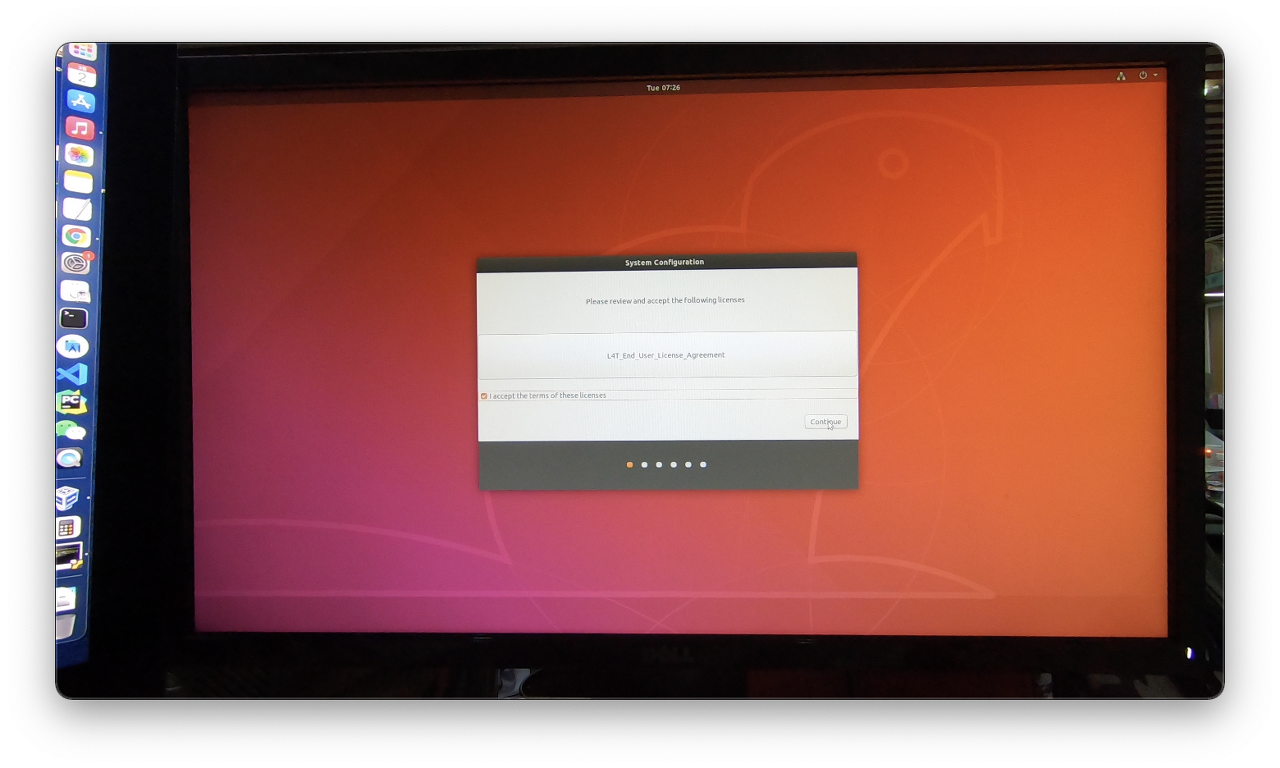
아이디 / 패스워드 기억해 주시고....



설치완료!!
터미널을 열고 현재 Xavier의 IP를 확인하자!!


$ ifconfig
확인 한 IP값인 192.168.1.101를 아래 이미지 처럼
SDK Manager의 대화상자에
아이피 / 아이디 / 패스워드를 입력한후 Install 선택.

Jetson SDK Componets 설치 및 완료 ( 시간이 좀 걸린다. )


Xavier에 JetPack ( Jetson OS(우분투) 및 Jetson SDK ) 설치완료!!
'Nvidia Jetson > 설치' 카테고리의 다른 글
| Jetson : Ubuntu 18.04 : install Jetconda3 (Anaconda3) (0) | 2021.10.09 |
|---|---|
| Jetson AGX Xavier : SSD를 부팅디스크로 만들기 ( M.2 NVMe SSD ) (1) | 2021.03.07 |
| Jetson AGX Xavier : 처음 부팅하기 ( 내부 32GB Storage ) (1) | 2021.03.05 |
| Jetson AGX Xavier : 준비하기 : 맥 : VirtualBox : 우분투 : SDK Manager(JetPack) 설치 (0) | 2021.02.28 |
| Jetson AGX Xavier : 준비하기 : 맥 : VirtualBox : 우분투 설치(ubuntu-18.04.5-desktop-amd64.iso) (0) | 2021.02.25 |



